Parameters
in Hindi
- Anitaliasing
- Blend Method Parameter
- Feather
- Focus Point
- Invert
- Lock Selection
- Opacity
- Origin Parameter
- Time Offset Parameter
- Winding Sytle Parameter
- Z-Depth
- Zoom Parameter
Anitaliasing (एनिटालियासिंग)
एंटीएलियाज़िंग पैरामीटर एक बूलियन पैरामीटर है जो आकृति (क्षेत्र, रूपरेखा, आदि) के एंटीएलियास्ड रेंडर को सक्रिय करता है, जिससे आकृति का किनारा पृष्ठभूमि के विरुद्ध कुरकुरा नहीं होता है। अनियंत्रित होने पर एंटीएलियासिंग प्रभाव गायब हो जाता है और आकार अधिक कुरकुरा हो जाता है।
एंटीएलियासिंग चालू

एंटीएलियासिंग बंद
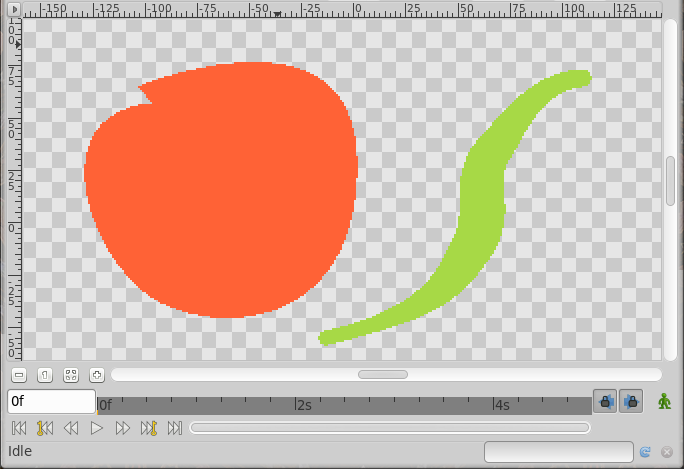
Blend Method Parameter (मिश्रण विधि पैरामीटर)
सामान्य सूचनाएं
आप टूल विकल्प पैनल में उसके निर्माण के दौरान एक परत का चयन कर सकते हैं और इसे पैरामीटर्स पैनल से बदल सकते हैं । डिफ़ॉल्ट रूप से, पैरामीटर स्टेटिक पैरामीटर्स है। समय के साथ इसे एनिमेट करने के लिए, इस पर राइट क्लिक करें और चुनें ।Blend MethodBlend MethodEnable animation
किसी परत का चयन करने से उसके नीचे की परत या परतों के आधार पर परत या संरचना का स्वरूप बदल जाता है। यदि केवल एक परत है, तो मिश्रण विधि का कोई प्रभाव नहीं पड़ता है। इसलिए मिश्रण विधि का उपयोग करने में सक्षम होने के लिए संरचना में कम से कम दो परतें होनी चाहिए।Blend Method
निम्नलिखित विवरण में, 'ए' मिश्रण विधि सेटिंग के साथ परत पर रंग को संदर्भित करता है, और 'बी' इसके नीचे की परतों पर रंग को संदर्भित करता है। ध्यान दें कि लगभग सभी परतों में, रंगों के अल्फा चैनल का मिश्रण पर स्केलिंग प्रभाव पड़ेगा। अपारदर्शिता का भी स्केलिंग प्रभाव होगा। अधिकांश विवरणों में इन दो विवरणों को छिपा दिया गया है।
निम्नलिखित उदाहरणों में ग्रेडिएंट (ए) को टक्स पेंगुइन (बी) की छवि पर मिश्रित किया गया है। पारदर्शी क्षेत्रों को चेकरबोर्ड पैटर्न के साथ दर्शाया गया है।
ए
बी
उपलब्ध मिश्रण विधियों की सूची
कम्पोजिट
यह मिश्रण विधि डिफ़ॉल्ट विकल्प है, यह बस परत की सामग्री को प्रदर्शित करती है: रंग ए को बी पर मिश्रित किया जाता है (ए के अल्फा को ध्यान में रखते हुए)।
यह ब्लेंड मोड लेयर ब्लेंड मोड सामान्य मोड के समान है जो अक्सर 2डी प्रोग्राम में पाया जाता है।
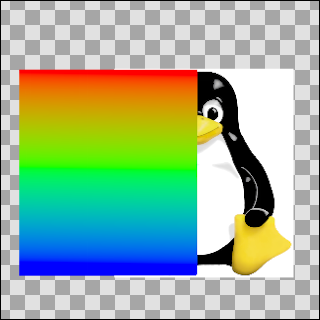
सीधा
यह मिश्रण विधि पिछले वाले के समान दिखती है, सिवाय इसके कि सीधी वस्तु के नीचे की वस्तुएं अदृश्य होंगी। इसलिए यदि स्ट्रेट मोड परत पर अधिक या कम पारदर्शी वस्तु है , तो नीचे की परतों की वस्तुएं इसके माध्यम से दिखाई नहीं देंगी।
अधिक सटीक रूप से, परिणामी रंग "(एबी)*राशि + बी" है। इसलिए यदि राशि 1 है तो परिणाम ए है और यदि राशि 0 है तो परिणाम बी है। विशेष रूप से, यदि राशि 1 है और ए एक बहुत ही पारदर्शी रंग है, तो परिणामी रंग भी ए होगा; इस तथ्य के बावजूद कि A बहुत पारदर्शी है, B के किसी भी रंग का उपयोग नहीं किया गया है।
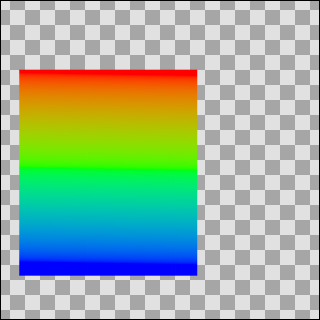
पर
यदि किसी परत को ओन्टो ब्लेंड विधि पर सेट किया गया है, तो परत के केवल वे भाग जो पारदर्शी क्षेत्र के ऊपर हैं, दिखाई देंगे।
संक्षेप में: यह समग्र मिश्रण विधि के समान है, सिवाय इसके कि परिणामी रंग की पारदर्शिता परत बी के पारदर्शिता स्तर के समान ही सेट की गई है।
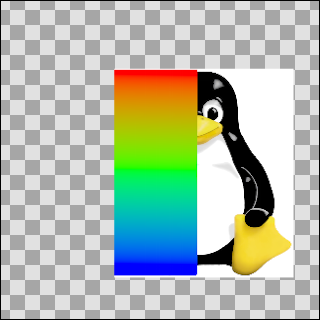
सीधे पर
टिप्पणी
चेतावनी, वास्तव में कुछ मामलों में टूटा हुआ है। बग रिपोर्ट #868 - स्ट्रेट ऑनटू ब्लेंड विधि टूटी हुई (दोनों रेंडर इंजन): समूहों का उपयोग करते समय परिणाम समान होता है, कार्य क्षेत्र पर "स्ट्रेट" होता है और रेंडर करते समय और कोबरा (0991डी44751एफ) वेक्टर आर्टवर्क पर खाली रेंडर करने के लिए होता है।
यह विधि उपरोक्त दो विधियों का संयोजन है। उदाहरण के लिए, यदि कोई अर्ध-पारदर्शी वस्तु सीधे पर सेट है , तो यह केवल एक गैर-पारदर्शी क्षेत्र पर दिखाई देगी, और उस वस्तु के नीचे का गैर-पारदर्शी हिस्सा दिखाई नहीं देगा।
सटीक रूप से: परिणामी रंग "(XB)*राशि + B" है जहां X A है लेकिन इसकी पारदर्शिता A की पारदर्शिता गुणा B की पारदर्शिता पर सेट है।
इसलिए यदि राशि 1 है तो परिणाम A है, लेकिन इसकी पारदर्शिता को B की पारदर्शिता से गुणा किया जाता है, और यदि राशि 0 है तो परिणाम B है। विशेष रूप से, यदि राशि 1 है और A एक बहुत ही पारदर्शी रंग है, तो परिणामी रंग होगा ए का संभवतः अधिक पारदर्शी संस्करण; इस तथ्य के बावजूद कि A बहुत पारदर्शी है, परिणाम में B के किसी भी रंग का उपयोग नहीं किया गया है।
(हाँ। क्या ये 'सटीक' टिप्पणियाँ उपयोगी हैं?)[हाँ!]
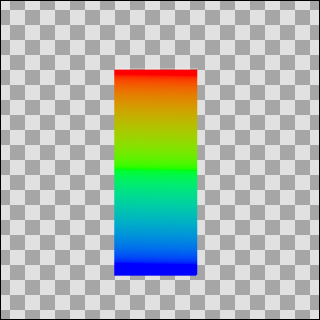
पीछे
यह मिश्रण विधि परत को पारदर्शी क्षेत्रों पर दृश्यमान और गैर-पारदर्शी क्षेत्रों पर अदृश्य बना देती है, जिससे यह आभास होता है कि परत अन्य परतों के पीछे है। ड्रॉप-शैडो प्रभाव बनाने के लिए इसका उपयोग अक्सर "शेड" प्रभाव परत के लिए किया जाता है।
संक्षेप में: यह मिश्रित मिश्रण विधि के समान है, लेकिन ए और बी की अदला-बदली के साथ। A को B में मिश्रित करने के बजाय B को A में संयोजित किया गया है।
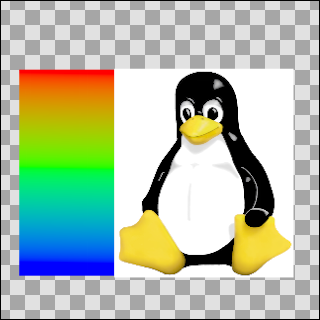
स्क्रीन
यह मिश्रण विधि अक्सर 2डी प्रोग्राम में पाए जाने वाले स्क्रीन मोड के समान है। यह स्क्रीन मोड परत और उसके पीछे के रंगों को जोड़ता है , और सामान्य रूप से हल्का परिणाम देता है।

उपरिशायी
यह फोटोशॉप के समान है - लेयर ब्लेंड मोड ओवरले मोड
सटीक रूप से: 3 नए रंगों को परिभाषित करें: आरएम = ए * बी; आरएस = 1-(1-ए)*(1-बी); RET = A*RS + (1-A)*RM फिर उपरोक्त Onto विधि के अनुसार RET को B में मिश्रित करें(!)
क्या आपको पता है कि इसका लक्ष्य क्या करना है? या इस फ़ोटोशॉप प्रोग्राम में परत क्या करती है ? ऐसा प्रतीत होता है कि यह दो परतों के बीच क्रॉस-फ़ेड के प्रभाव का अनुकरण करता है यदि उन्हें समान मात्रा में सेट किया जाता है - यानी 'जोड़ें' की तरह, लेकिन छवि की समग्र चमक को बनाए रखते हुए
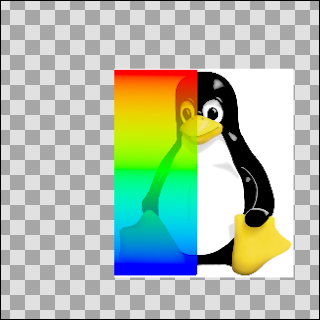
हार्ड लाइट
यह फोटोशॉप के समान है - लेयर ब्लेंड मोड हार्ड लाइट मोड
लाल, हरे और नीले प्रत्येक के लिए, यदि घटक इसकी सीमा के शीर्ष आधे में है तो X=1-(1-(2A-1))*(1-B) की गणना करें, अन्यथा X=2AB की गणना करें, फिर मिश्रण करें उपरोक्त ऑन्टो विधि के अनुसार एक्स को बी पर।
क्या इसका उद्देश्य चमकीले रंगों को चमकीला और गहरे रंगों को गहरा बनाना है?
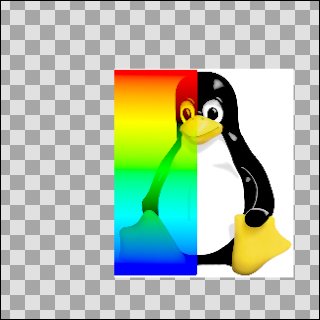
गुणा
यह फोटोशॉप के समान है - लेयर ब्लेंड मोड मल्टीप्ली मोड
संक्षेप में: परिणामी रंग (((ए*बी)-बी)*राशि+बी) है। गणना लाल, हरे और नीले घटकों पर स्वतंत्र रूप से की जाती है। जब राशि 0 होती है, तो यह B तक सरल हो जाती है। जब राशि 1 होती है, तो यह A*B तक सरल हो जाती है।

विभाजित करना
मेरा वर्णन करो
संक्षेप में: परिणामी रंग (((बी/ए)-बी)*राशि)+बी है।
जब राशि 0 होती है, तो यह केवल B बन जाती है।
जब राशि 1 होती है, तो यह B/A हो जाती है।
शून्य से भाग की स्थिति से बचने के लिए A को विभाजित करने से पहले इसमें बहुत छोटी मात्रा जोड़ी जाती है। यह विभाजन मिश्रण पद्धति को सकारात्मक मूल्यों की ओर झुकाव का कारण बनता है, लेकिन प्रभाव वास्तव में नगण्य है।

जोड़ना
मेरा वर्णन करो
सटीक रूप से: परिणामी रंग (बी + ए*ए.अल्फा*राशि) है। गणना लाल, हरे और नीले घटकों पर स्वतंत्र रूप से की जाती है। परिणामी रंग का अल्फ़ा B.alpha है।

घटाना
मेरा वर्णन करो
संक्षेप में: परिणामी रंग (बीए) है। गणना लाल, हरे और नीले घटकों पर स्वतंत्र रूप से की जाती है।

अंतर
मेरा वर्णन करो
संक्षेप में: परिणामी रंग (बीए) का पूर्ण मान है। गणना लाल, हरे और नीले घटकों पर स्वतंत्र रूप से की जाती है।
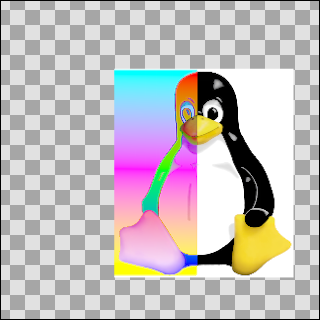
रौशन
मेरा वर्णन करो
संक्षेप में: लाल, हरे और नीले घटकों में से प्रत्येक के लिए, ए के मूल्य की तुलना बी के मूल्य से करें और जोड़ी के उच्चतर का उपयोग करें।

गहरा करें
मेरा वर्णन करो
संक्षेप में: लाल, हरे और नीले घटकों में से प्रत्येक के लिए, ए के मूल्य की तुलना बी के मूल्य से करें और जोड़ी के निचले हिस्से का उपयोग करें।

रंग
मेरा वर्णन करो
संक्षेप में: परिणामी रंग B को A के समान U और V मान रखने के लिए समायोजित करके प्राप्त किया जाता है, जबकि Y को समान रखते हुए।
सीधे.png + synfigtux.png = color.png
चूंकि यह उदाहरण बिल्कुल संतृप्ति वाले जैसा दिखता है, शायद सफेद के बजाय पीले रंग की ढाल अधिक उदाहरणात्मक होगी
येलोग्रेडिएंट.png + synfigtux.png = coloryg.png
रंग
मेरा वर्णन करो
सटीक रूप से: परिणामी रंग बी को ए के समान रंग में समायोजित करके प्राप्त किया जाता है।

परिपूर्णता
मेरा वर्णन करो
संक्षेप में: परिणामी रंग बी को ए के समान संतृप्ति के लिए समायोजित करके प्राप्त किया जाता है। संतृप्ति यूवी वेक्टर का परिमाण है ।

चूंकि यह उदाहरण 'रंग' मिश्रण उदाहरण के समान है, यहां यह पीले रंग की ढाल के साथ है -
येलोग्रेडिएंट.png + synfigtux.png = saturationyg.png
luminance
मेरा वर्णन करो
संक्षेप में: परिणामी रंग बी को ए के समान वाई (लुमा) मान रखने के लिए समायोजित करके प्राप्त किया जाता है, जबकि यू और वी को समान रखा जाता है।
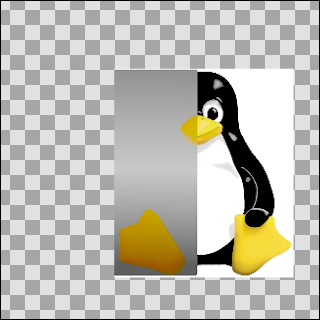
अल्फा खत्म
परत A, B पर मुखौटे की तरह काम करती है।
Doc:Basic_Masking और |Subtracting_Shapes| पर एक नजर डालें उपयोग उदाहरण के लिए ट्यूटोरियल।
सटीक रूप से: अल्फ़ाज़ को गुणा करें और फिर मात्रा का उपयोग करके सीधे मिश्रण करें।
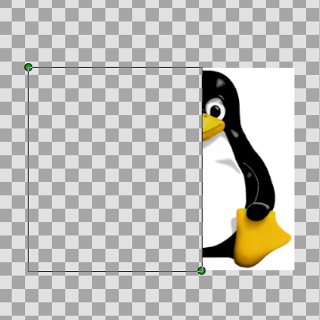
अल्फ़ा ब्राइटन
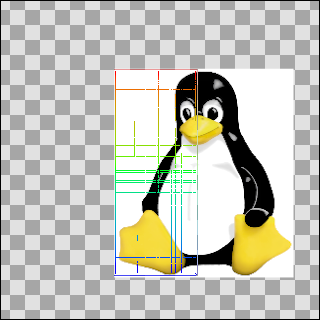
अल्फ़ा डार्कन
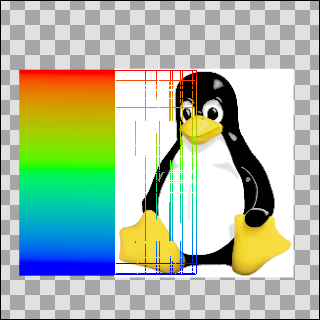
ब्लेंड मेथड पैरामीटर के मामलों का उपयोग करें
किसी आकृति के पीछे छिप जाओ
छवि को एक चित्र आयात करें , छवि के ऊपर एक स्टार परत जोड़ें पर स्टार्स लेयर की ब्लेंड विधि सेट करें : अल्फा ओवर और अंत में जांचें invert।
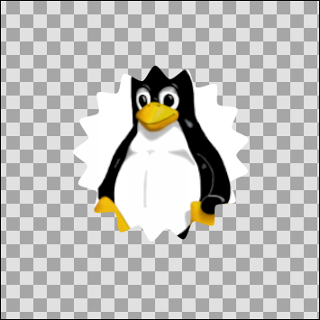
Feather (पंख)
पंख अवधारणा के बारे में
पंख बिंदुओं में एक फ्लोट मान है (या फ़ाइल> सेटअप> विविध> यूनिट सिस्टम में आपने जो भी इकाई परिभाषित की है) जो उस क्षेत्र की चौड़ाई का प्रतिनिधित्व करती है जो किनारे पर विघटित होने वाली है। पंख हल्की सींगदार जलरोधी संरचना है जो पक्षियों के बाहरी आवरण का निर्माण करती है। अंग्रेजी पंख परिभाषा देखें ।
फेदर पैरामीटर निम्नलिखित प्रकार की परतों के लिए एक मानक पैरामीटर है:
अजीब तरह से आयताकार परत में पंख पैरामीटर नहीं है।
जब आप उनमें से किसी भी परत पर एक पंख लगाते हैं, तो आकृति का किनारा विलीन हो जाता है और फैल जाता है और पंख के मूल्य द्वारा इंगित मात्रा में सिकुड़ जाता है।
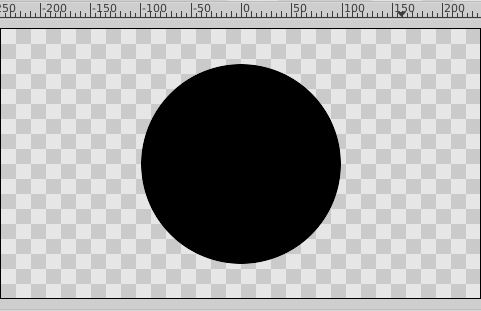
फ़ेदर वाला सर्कल 0 अंक पर सेट है
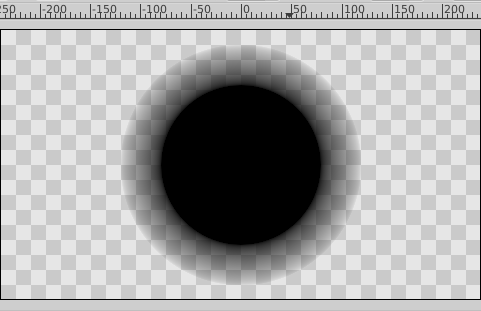
फेदर वाला सर्कल 20 अंक पर सेट है
पंख के पूरक पैरामीटर
एक अन्य पैरामीटर है जो फ़ेदर पैरामीटर के साथ मिलकर काम करता है, और जो उपयोग किए जाने वाले फ़ेदरिंग के प्रकार को निर्दिष्ट करता है। सर्कल परतों पर पैरामीटर को फॉल ऑफ कहा जाता है और अन्य पंख योग्य परतों के लिए इसे पंख का प्रकार कहा जाता है।
पंख का प्रकार
यह पूरक पैरामीटर आउटलाइन लेयर, एडवांस्ड आउटलाइन लेयर, रीजन लेयर, पॉलीगॉन लेयर और स्टार लेयर में सेट किया जा सकता है। नीचे दी गई सभी उदाहरण छवियों में पंख की मात्रा समान है (20 अंक पर सेट)।
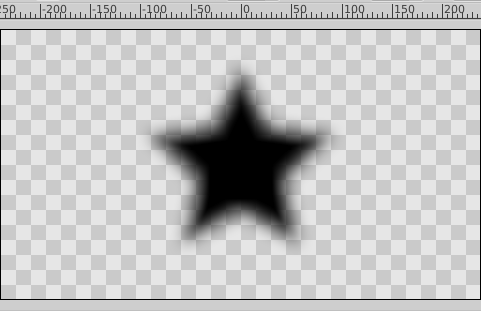
तेज़ गाऊसी धुंधलापन
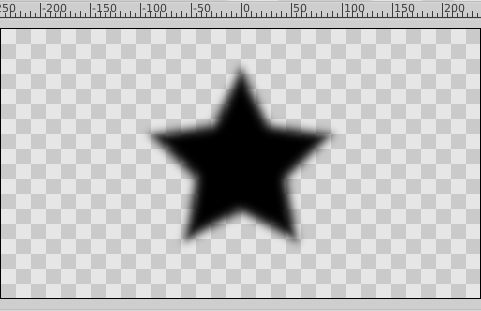
गौस्सियन धुंधलापन
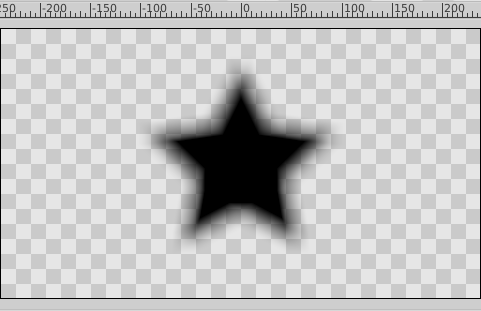
बॉक्स ब्लर
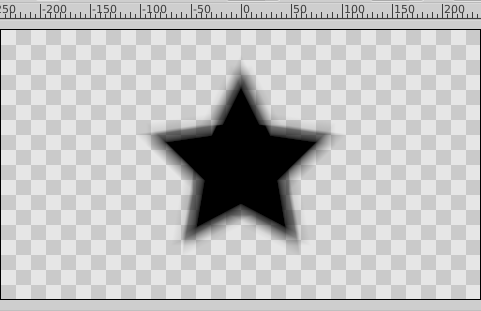
क्रॉस-हैच ब्लर
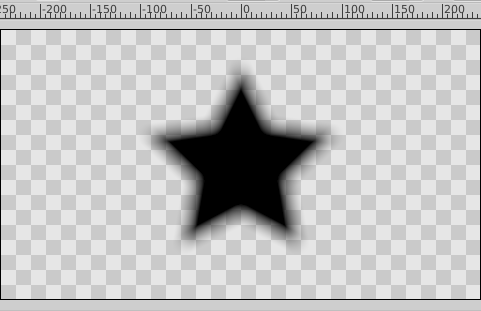
डिस्क धुंधला
गिरना
यह सर्कल लेयर के लिए पंख का प्रकार है। नीचे दी गई सभी उदाहरण छवियों में पंख की मात्रा समान है (20 अंक पर सेट)।
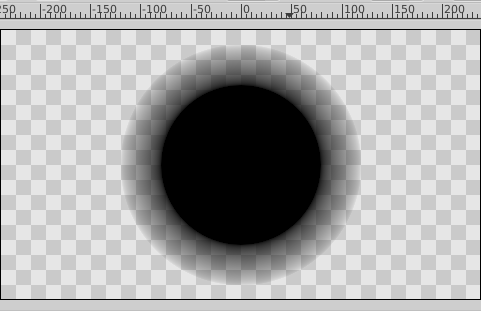
वर्गमूल
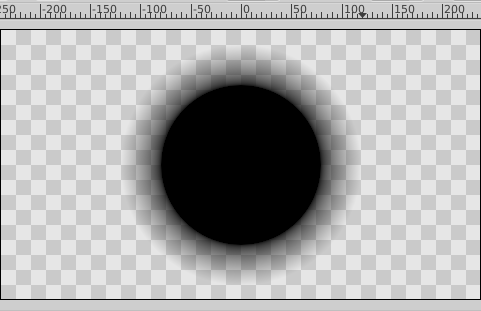
वर्ग
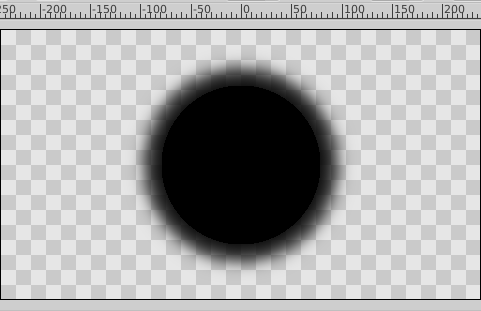
सिगमंड
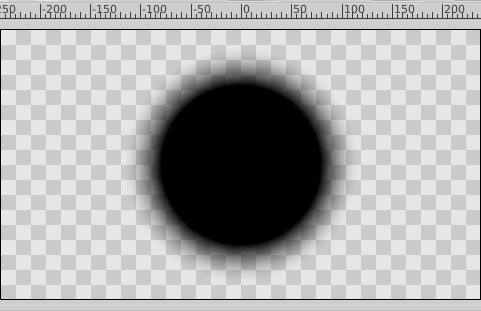
कोज्या
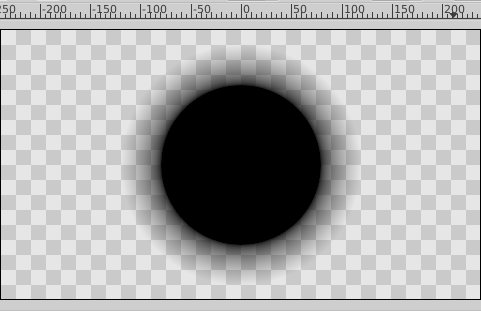
रेखीय

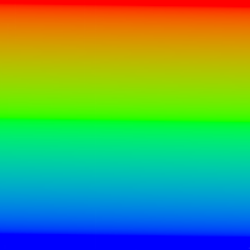




0 Comments